Как сделать заказ
Чтобы сделать заказ*, необходимо выполнить три простых действия:
- авторизоваться (если вы новый покупатель — зарегистрироваться),
- выбрать необходимые товары,
- оформить и отправить заказ.
1. Авторизация / регистрация
Чтобы авторизоваться или зарегистрироваться в системе, кликните по слову "Вход" слева над поисковой строкой.
В появившейся форме введите в соответствующие поля номер своего сотового телефона и пароль. Для регистрации или, если вы не помните пароль, нажмите ссылку "Получить пароль по SMS". Новый пароль придет на указанный номер в течение нескольких минут.
Введите полученный пароль в соответствующее поле формы и нажмите кнопку "Войти".
Номер вашего телефона, появившийся над поисковой строкой, означает, что вы успешно вошли в систему. Проверьте, правильно ли определился ваш географический регион (сайт определяет его автоматически). В зависимости от региона цены на товары могут немного отличаться, поэтому лучше сразу исключить возможные недоразумения. Если регион определился неправильно, кликните по его названию и в появившемся окне выберите нужный. Система его запомнит.
2. Поиск и выбор товаров
Чтобы найти нужный товар, введите его название в поисковую строку. Искать можно также по фирме-производителю, а препараты — по действующему активному веществу. Поиск производится динамически по мере ввода запроса, и результаты выводятся сразу. Обновлять страницу не требуется. В результатах поиска будут представлены все имеющиеся в наличии формы препарата.
Для поиска и выбора товаров можно также воспользоваться каталогом. При наведении курсора на пункт меню "Товары" откроется двухуровневое меню, где в левой колонке — названия основных разделов, а справа — соответствующие подразделы.
Страницы поисковой выдачи и подразделов каталога имеют схожий вид. Можно сразу направить нужный товар в Корзину, либо отложить на будущее в Избранное (список "избранных" товаров доступен в Личном кабинете). Для получения подробной информации о товаре, кликните по его названию или картинке.
На странице каждого товара дано его подробное описание, для препаратов указаны их действие, показания и противопоказания, способ применения, взаимодействие с другими лекарственными препаратами. Также на странице размещены сертификаты и/или другие официальные документы, подтверждающие качество и подлинность товара.
При отправке очередного товара в Корзину, информация о количестве товаров в Корзине и общая сумма мгновенно обновляются — справа над поисковой строкой.
3. Оформление и отправка заказа
Для оформления заказа зайдите в Корзину, кликнув по слову "Корзина" справа над поисковой строкой, либо по кнопке "Оформить" после отправки в Корзину последнего товара.
В Корзине — список выбранных товаров. Можно изменять их количество, либо удалять. Если в заказе присутствуют рецептурные препараты, следует учесть, что в аптеке на них могут потребовать рецепт, и если рецепта не окажется, аптека вправе не выдать вам эти препараты. Обратите также внимание: если общая сумма заказа меньше минимальной, кнопка "Оформить заявку" будет неактивна.
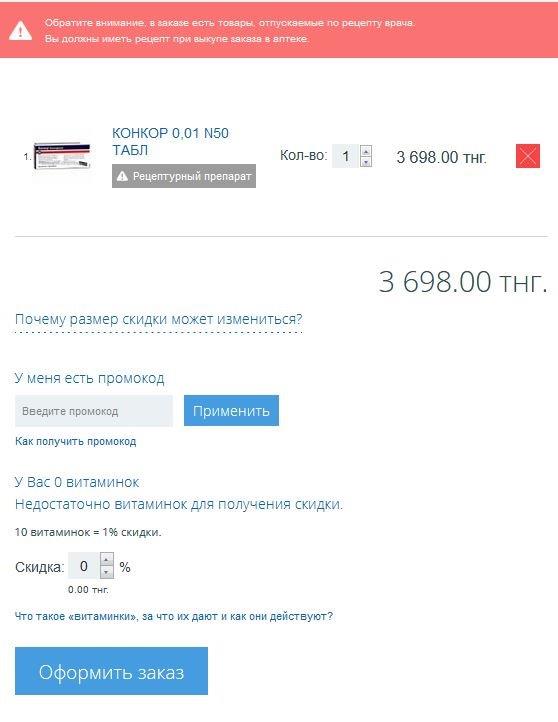
Если все в порядке, нажмите кнопку "Оформить заказ".
Для оформления заказа необходимо выбрать аптеку в качестве пункта доставки.

Выберите удобную для вас аптеку из расположенных на карте. Голубые кружочки с цифрами означают, что в данном районе несколько аптек. Кликните по такому кружку в нужном вам районе, и он "рассыпется" на одиночные аптеки, приблизив фрагмент карты. Карту можно "перетаскивать", менять масштаб, используя колесо мыши и инструмент увеличения-уменьшения масштаба сбоку карты. Для удобства есть строка поиска по карте, куда можно ввести конкретный адрес, объект, улицу или станцию метро.
При наведении курсора на значок аптеки показывается ее название, а при клике — вся необходимая информация: адрес, название, часы работы, телефон, ближайшая станция метро (там, где есть метрополитен). Чтобы выбрать аптеку в качестве пункта доставки, кликните "Выбрать".
Как альтернативный вариант — под картой все аптеки даны обычным списком. У каждой присутствует необходимая информация и кнопка "Выбрать".
Пункт доставки выбран. При следующих заказах он будет указываться автоматически, пока вы не захотите заменить его другим. Для завершения оформления нажмите кнопку "Оформить заказ". Заказ создан и отправлен в обработку.
Заказы обрабатываются только в будни с 9:00 до 18:00 по местному времени.
После того, как вы оформили заказ и отправили его в обработку, в течение дня с 9:00 до 18:00 по местному времени с вами может связаться менеджер Apteka.com для того, чтобы подтвердить заказ. В тот момент, когда ваш заказ отправится на сборку, вам будет отправлено первое SMS-сообщение: "Ваш заказ № **** отправлен на сборку…"
Подробнее об обработке, доставке, оплате и получении заказа >>
Обращаем внимание, что товары аптечного ассортимента могут иметь противопоказания, перед применением рекомендуем ознакомиться с инструкцией по применению или получить консультацию специалиста.




